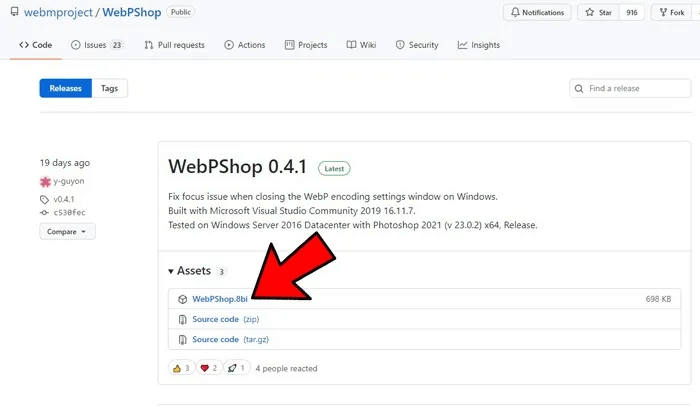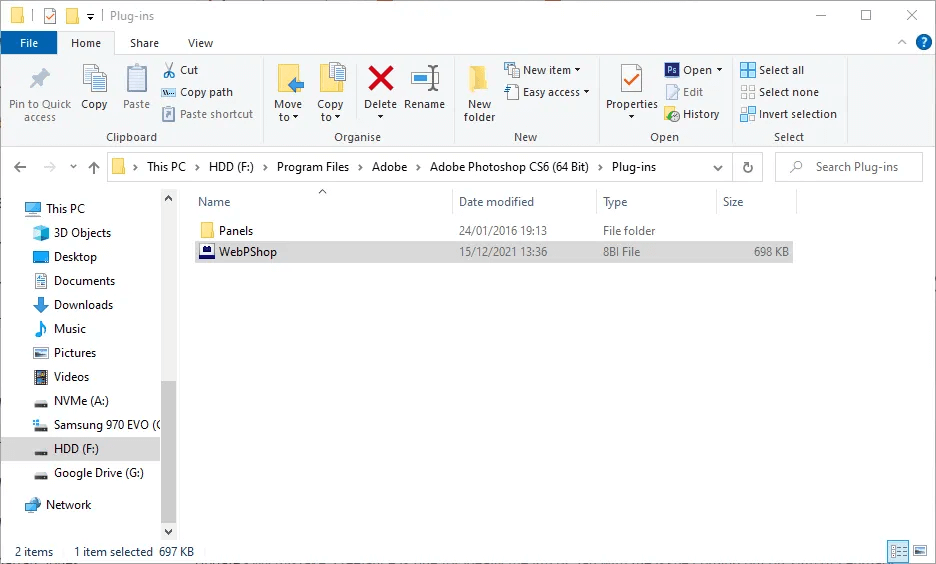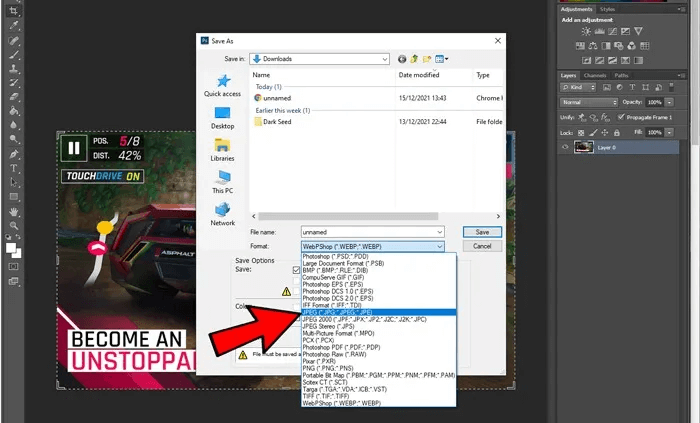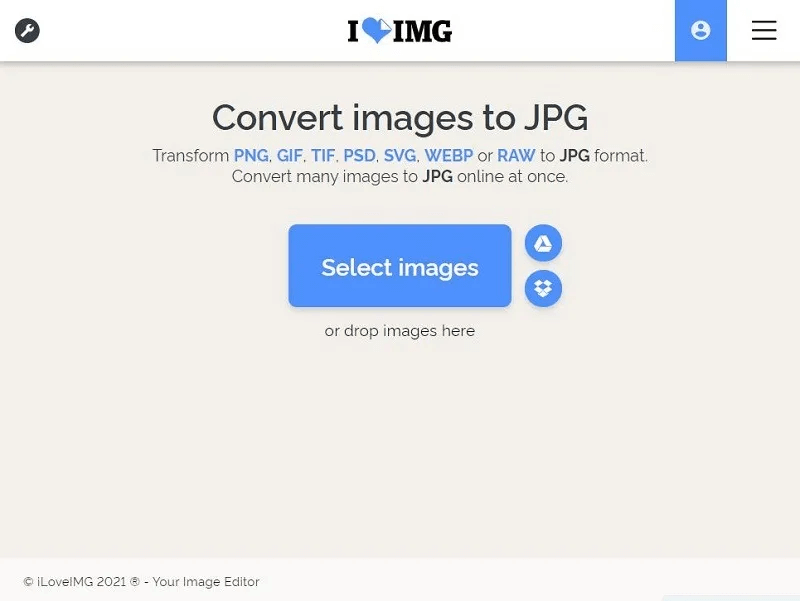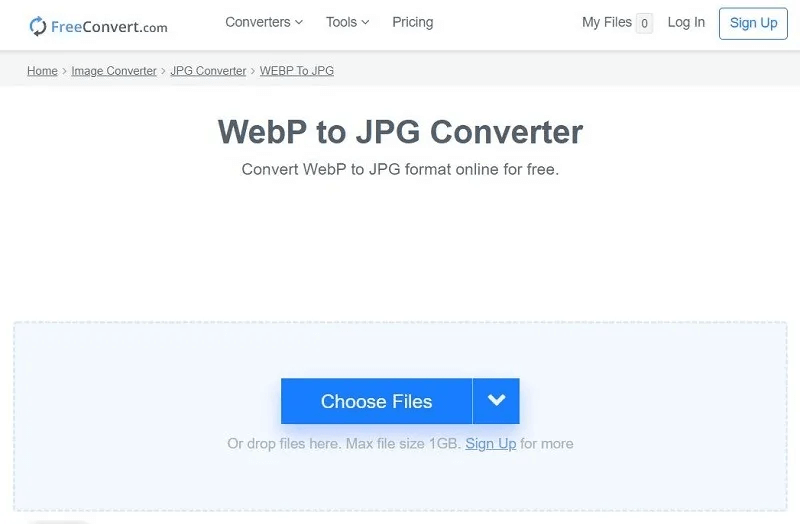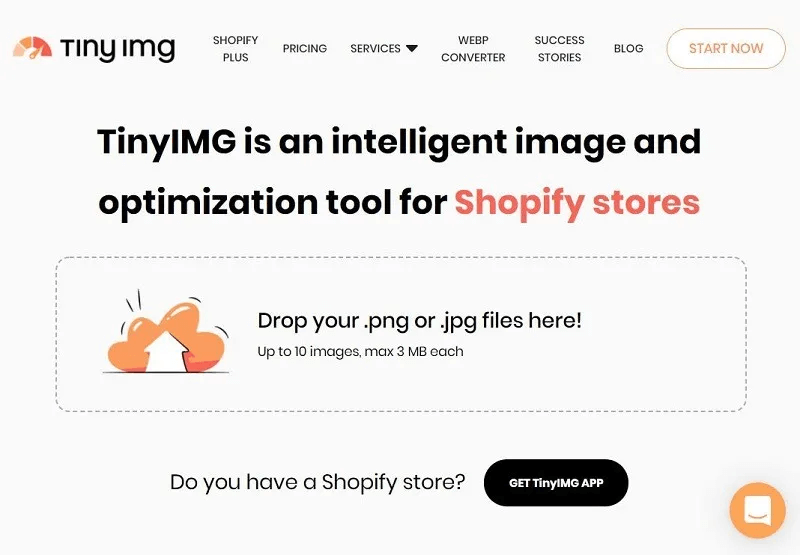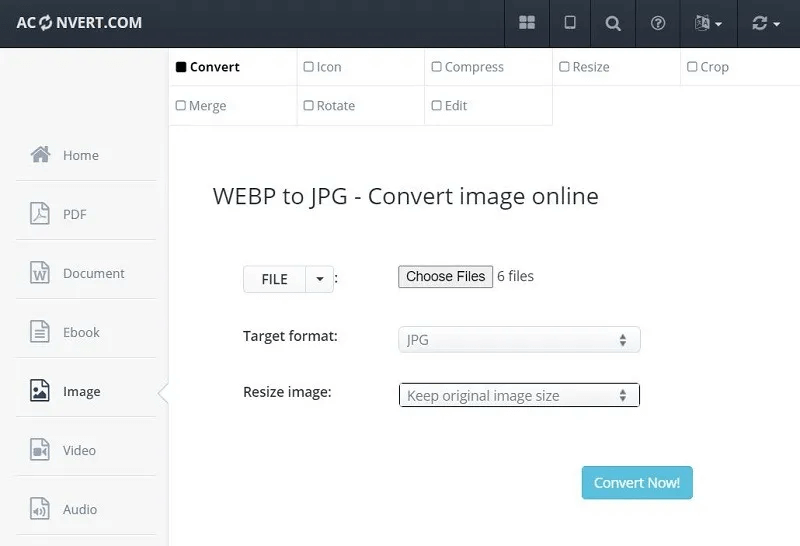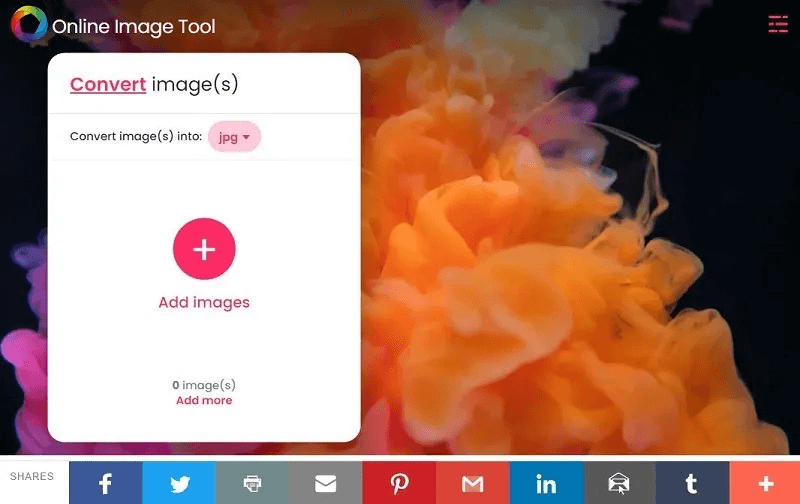WEBP 파일을 JPG로 변환하고 저장하는 방법
Webp는 Google에서 개발한 파일 확장자입니다. 그것은 더 높은 품질의 형식과 더 작은 크기입니다. Google은 이미지 품질을 희생하지 않고도 이미지 크기를 줄이기 위해 이 새로운 이미지 형식을 개발했습니다. 최근 많은 웹사이트에서 이미지 형식을 사용하고 있습니다. 웹. 문제는 일반 이미지 뷰어(예: Adobe Photoshop 또는 Adobe Photoshop)에서 열리지 않는다는 것입니다. Windows 10 사진 앱. 이에 대한 해결책은 이 Webp 이미지를 JPG로 변환하는 것입니다. 이 기사에서는 WEBP 파일을 JPG로 변환하고 저장하는 방법을 배울 수 있는 최고의 도구를 보여줍니다.
1. Google의 WEBP Photoshop 플러그인
온라인 솔루션 및 타사 도구로 이동하기 전에 Photoshop을 통해 Webp 파일을 직접 열 수 있다는 것이 좋지 않습니까? 글쎄요, 약간의 시간이 있는 일부 Google 개발자는 이것을 현실로 만들었습니다. 예, 즉, Photoshop을 통해 직접 Webp 파일을 열고 변환할 수 있습니다(최근 Photoshop 버전에서만 작동함).
2. 다음으로 파일을 Photoshop 플러그인 디렉토리로 이동합니다. (기본값: C:\Program Files\Adobe\Adobe Photoshop 2022\Plug-ins\). 관리 권한이 필요하다는 메시지가 표시될 수 있습니다. 그냥 클릭 "추적" 나타나는 경우.
3. 열려 있는 경우 Photoshop을 다시 시작하면 다른 이미지 형식과 마찬가지로 WEBP 파일을 열 수 있습니다. JPG로 저장하려면 다음으로 이동하십시오. “파일 -> 웹용으로 저장(또는 다른 이름으로 저장)” 그런 다음 거기에서 JPG 형식을 선택하십시오.
2. 아이러브IMG
아이러브IMG PNG, GIF, TIF, PSD, SVG, WEBP 또는 RAW 등 거의 모든 이미지 형식을 JPG로 변환할 수 있기 때문에 제가 가장 좋아하는 것입니다. 소스 이미지를 로드하고 버튼을 누르기만 하면 됩니다. "JPG로 변환".
iLoveIMG는 깨끗한 사용자 인터페이스를 가지고 있습니다. 사용자는 Google 드라이브 또는 DropBox를 통해 이미지를 업로드하고 무료로 변환할 수 있습니다. 또한 웹사이트에서는 무제한 일괄 변환이 가능하며 프로모션을 위해 이미지에 워터마크를 추가할 수 있습니다.
3. 프리컨버트
Webp를 JPG로 변환하는 또 다른 무료 및 사용하기 쉬운 웹사이트는 자유변환. 이 웹사이트의 도움으로 Webp를 JPG 및 SVG, BMP, GIF, PNG 등을 포함한 다른 형식으로 변환할 수 있습니다.
FreeConvert를 사용하면 추가 설정에 액세스하여 결과 이미지의 크기와 배경색을 수정할 수 있습니다. 이미지를 압축하도록 선택할 수도 있습니다. 특히 이 사이트는 대량 변환도 수행합니다. 무료 사용자의 경우 파일 크기 제한이 1GB입니다.
4. 타이니임그
아주 작은 Webp 파일을 JPG 형식으로 변환하는 또 다른 웹사이트입니다. Webp를 Jpg로 빠르게 변환하는 작업을 수행합니다. 동시에 10개의 이미지를 업로드하고 변환할 수 있습니다. 허용되는 최대 파일 크기는 파일당 3MB입니다.
원본 이미지를 업로드하기만 하면 자동으로 업로드, 처리 및 JPG 형식으로 변환됩니다. 변환이 완료되면 버튼을 누르십시오. "모두 다운로드" 아래에서 모든 파일을 한 번에 다운로드하십시오.
5. 변환
Webp 파일을 Jpg 형식으로 대량 변환할 수 있는 또 다른 인기 웹사이트는 다음과 같습니다. Aconvert. 한 세션에서 원하는 만큼 파일을 업로드하고 원하는 결과를 JPG 형식으로 얻을 수 있습니다. 변환 프로세스는 매우 빠릅니다. 그러나 한 가지 단점이 있습니다. 한 번에 모든 파일을 다운로드할 수 없으며 각 파일을 수동으로 다운로드해야 합니다.
특히 변환을 시작하기 전에 변경하고 사용할 수 있는 몇 가지 설정이 있습니다. 대상 형식을 설정하고 이미지 크기를 변경할 수 있습니다. 설정에 만족하면 버튼을 누르십시오. "지금 변신!".
6. 온라인 이미지 도구
온라인 이미지 도구 Webp 이미지를 JPG로 변환하기 위한 잘 설계된 온라인 솔루션입니다. 이 사이트의 사용에는 제한이 없습니다. 원하는 만큼 파일을 업로드하고 JPG로 변환할 수 있습니다. OnlineImageTool은 드래그 앤 드롭을 지원합니다.
이 사이트의 뛰어난 기능 중 하나는 슬라이더를 통해 실시간 이미지 품질 압축을 볼 수 있다는 것입니다. 변환된 모든 이미지를 zip 파일로 한 번에 다운로드할 수 있으므로 많은 시간을 절약할 수 있습니다. 변환 프로세스도 빠르고 빠릅니다.
Webp 이미지 파일을 사용하는 데 문제가 있는 경우 위의 도구를 사용하여 Webp 파일을 JPG로 변환할 수 있습니다.